
A principios de esta semana, le pedimos que compartiera sus técnicas para administrar y organizar sus contraseñas. Ahora volvemos para destacar las herramientas, los trucos y los consejos que usa para disputar sus contraseñas y la seguridad de Internet.
Foto por Linus Bohman .
La respuesta a nuestra pregunta a los lectores el miércoles fue prolífica; ustedes registraron cientos de respuestas. Las respuestas cubrieron su software favorito, trucos que utilizó para generar contraseñas sin software y más. Comencemos por ver las aplicaciones populares que usaba para administrar sus llaveros de claves.
LastPass, KeePass y pases de todos los tamaños

La mayoría de ustedes está utilizando algún tipo de administrador de contraseñas para administrar y organizar sus contraseñas. El uso de una aplicación es una excelente manera de realizar un seguimiento de sus contraseñas, ya que esencialmente elimina su cerebro de toda la ecuación y le permite asignar contraseñas generadas aleatoriamente a cada inicio de sesión que utilice. Raro es el humano que pudiera recordar 200 inicios de sesión que fueron todos tan aleatorios como "& xv $ v1oGkuXjs * OBfS79". Las siguientes aplicaciones están ordenadas por la cantidad de veces que aparecieron en sus comentarios.
Ultimo pase : Ultimo pase es una solución basada en web que a los lectores, en general, les encanta. Hace que la buena gestión de contraseñas sea increíblemente fácil. Varios de ustedes comentaron cómo se habían resistido a probar LastPass hasta que finalmente le dieron un giro y le encantó (esto refleja mi propia experiencia de aguantar LastPass solo para descubrir que fue completamente increíble cuando finalmente comencé a usarlo) . Gouthaman destaca una de las mejores cosas de LastPass:
LastPass ofrece automáticamente todas mis contraseñas al crear una cuenta y aparecen cada vez que necesito iniciar sesión. Esto significa que uso una contraseña diferente para cada servicio web y sí, ni siquiera recuerdo mi contraseña de Twitter / Facebook / Google, ¡pero mi LastPass sí!
Kaylin señala que el cambio a LastPass ha revisado su enfoque de la seguridad de las contraseñas:
LastPass Premium recuerda las contraseñas por mí. Antes de eso, tenía una o dos contraseñas principales que usaba para la mayoría de los sitios. Entonces me di cuenta de que ese método es arriesgado. Mi puntaje de LastPass era solo 13 cuando comencé a usarlo, y ahora tengo un puntaje mucho mejor porque he cambiado mis hábitos, gracias a LastPass.
Para los curiosos, Kaylin se refiere a la Desafío de seguridad de LastPass . Los usuarios de LastPass pueden aceptar el desafío, que realiza un análisis local y seguro de sus contraseñas, para ver qué tan buenas son sus prácticas de contraseñas. Escanea su bóveda de contraseñas y verifica si está utilizando contraseñas variadas, autenticación multifactor y la cantidad de contraseñas que ha almacenado y luego asigna una puntuación basada en eso.
LastPass ofrece un servicio gratuito y un servicio premium que cuesta $ 12 por año. Puedes comparar los servicios gratuitos y premium aquí .
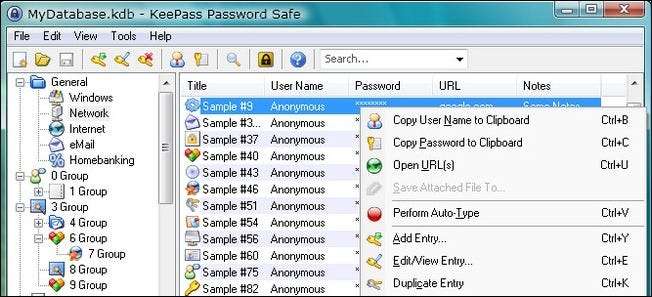
KeePass : Muchos de ustedes simplemente no se sentían cómodos con la idea de sincronizar su conjunto de claves de contraseñas con la nube, sin importar qué tan bien encriptado y probado esté el mecanismo. Eso descartó a LastPass, pero te convirtió en un candidato principal para KeePass —Un administrador de contraseñas de código abierto con un gran número de seguidores. KeePass ofrece casi todas las mismas funciones básicas que obtendrá con LastPass (generación de contraseñas aleatorias, organización basada en categorías) con solo un poco más de problemas para sincronizar las cosas con su navegador. Ustedes superaron las limitaciones de KeePass con una variedad de trucos y correcciones. Dave fue uno de los muchos lectores que usaron Dropbox para sincronizar su base de datos KeePass entre máquinas:
KeePass, en Dropbox para el acceso de varias de mis máquinas. En sitios cruciales (banca, tarjetas de crédito, etc.) utilizo contraseñas de más de 20 caracteres generadas por KeePass. En muchos sitios de tipo foro utilizo el mismo nombre de usuario y contraseña, ya que lo peor que podría pasar es que alguien pueda publicar algo con mi nombre no reconocible.
Doc usa KeePass y ofrece una palabra severa sobre el uso de solo un puñado de contraseñas simples:
KeePass Portable en mi unidad D:, con otra copia (programa y base de datos) en mi unidad USB… protegida con contraseña, por supuesto.
Para aquellos que usan "1 o 2 o 12 contraseñas para todo" ... simplemente esperen hasta que una cuenta sea pirateada y alguien en quien pensaba que podía confiar esté hurgando en su cuenta bancaria y correos electrónicos. Si eres tan negligente en mantener segura tu contraseña, probablemente estés usando tu fecha de nacimiento, tu segundo nombre, etc. para generar todas estas contraseñas ... y se descifran fácilmente. Utilice letras mayúsculas y minúsculas, números y algo de puntuación para generar contraseñas aleatorias reales y almacenarlas de forma segura. Mejor aún, cambie algunos de ellos cada semana para estar más seguro. (¡Pregúntele a Sony cuánto dolor puede causar una cuenta pirateada!)
Roboform : Aunque no es tan popular como LastPass y KeePass, probablemente debido a una opción gratuita con muy poca potencia y una opción comercial bastante cara. RoboForm todavía tenía un gran número de seguidores. Está disponible como solución basada en web y de escritorio. Robbie ofrece una descripción general sólida del servicio aquí:
Roboform (ahora conocido como Roboform Anywhere).
Tiene la ventaja de sincronizar automáticamente (y de forma segura) sus contraseñas en todas sus instancias (ilimitadas).
Tiene una función de generador de contraseñas configurable muy agradable para los momentos en los que desea la máxima seguridad o cuando no tiene ganas de pensar en una nueva contraseña.
También le permite adjuntar notas a cada inicio de sesión, lo que le permite guardar cosas como respuestas a esas molestas preguntas de seguridad cuya respuesta exacta nunca recordará dentro de varios años.
Si está utilizando la computadora de otra persona o no desea instalar Roboform en una máquina en particular, puede buscar su nombre de usuario y contraseña en online.roboform.com.
Roboform viene en tres versiones: Free, Desktop ($ 30) y Everywhere ($ 20 por año, $ 10 por el primer año). Puedes comparar las versiones aquí .
Usando su cerebro y soluciones analógicas

Por muy útiles que sean las soluciones basadas en aplicaciones, algunas personas prefieren optar por soluciones basadas en memoria o soluciones basadas en analógicas. Varios lectores compartieron sus trucos para usar algoritmos mentales. Jim ofreció la explicación más detallada:
[I use] 3 etapas:
1) un conjunto de palabras (oración, frase, direcciones, etc., que pueda recordar) debe formar una cadena de al menos 50 caracteres
2) un algoritmo que le permite obtener un conjunto de caracteres de ese conjunto de palabras, como cada "n" caracteres
3) escriba el punto de inicio en esa cadena y el valor de "n" que usará y la cantidad de caracteres ...Y, para aquellas "contraseñas" que requieren valores numéricos, la ubicación dentro de la cadena del numérico que se generará a partir del código alfabético en la cadena, ya sea a = 1..i = 9, j = 10, etc.
Y para aquellos que requieren un carácter no numérico, están los caracteres asociados con el número en el teclado que obtiene al usar el generador de números de la cadena.
Entonces, son 3 números y, opcionalmente, otro 1 o 2 números. Puede escribir un código de 5 dígitos que le permite volver a crear el código de acceso, pero nunca escriba la cadena de origen para que nadie más pueda calcularla.
Para el número y el carácter especial, usted decide si el número de pista será desde el inicio de la cadena, desde el punto de inicio (primer número), o desde el punto final 1er + 2do * 3er etc.Una vez que tenga el algoritmo, elija un carácter para que sea la letra mayúscula, el número y el carácter especial. La consistencia hace que sea fácil recordar el algoritmo / cálculo / fórmula de selección de caracteres y, después de un tiempo, ni siquiera tendrá problemas para recordar la cadena de origen.
Fuente - cadena - ¿qué nombres, etc. pasa de camino al trabajo - calles, tiendas, nombres comerciales! Evite incluir las relaciones [such as a spouses name].
Si bien su técnica es minuciosa, ciertamente es un poco más de trabajo que simplemente permitir que un administrador de contraseñas genere y recuerde la contraseña de forma aleatoria.
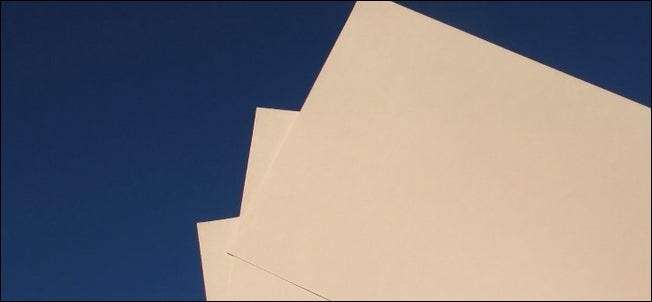
A medio camino entre recordarlos todos y almacenarlos digitalmente, varios de ustedes se decidieron por un sistema basado en papel. Driftwood escribe:
Como mi cónyuge no tiene conocimientos de informática (lea ese friki), guardamos nuestras contraseñas en una carpeta cerca de la computadora. No es elegante ni geek, pero funciona bien para nosotros, y si no estoy disponible, alguien más que lo necesite puede hacerlo.
Richard adopta el enfoque de contraseñas como recetas:
Desde 1981, he usado fichas y cajas de archivos de fichas. Baja tecnología y siempre a mano.
Edron sigue la ruta de la vieja escuela:
Tengo un cuaderno de composición con todas mis contraseñas y lo guardo en una caja fuerte de 2 toneladas donde se guardan mi certificado de nacimiento y el oro.
Ahora, algunos de ustedes pueden estar sacudiendo la cabeza ante la idea de almacenar contraseñas en papel. Sin embargo, hablando de manera realista, las posibilidades de que alguien entre en su casa y robe sus contraseñas son casi nulas. Incluso si roban su casa, ellos estarán allí por las cosas que pueden vender fácilmente, como productos electrónicos y joyas, y no por las cosas de larga data como robar su identidad y tratar de recolectar dinero de sus cuentas bancarias. Puede leer más sobre nuestra opinión en este artículo anterior. ¿Qué hay de malo en escribir su contraseña? .
Para obtener más información sobre cómo sus compañeros lectores almacenan sus contraseñas, asegúrese de visitar el hilo de comentarios extenso en el artículo original aquí. ¿Tiene algún consejo o truco para compartir? Habla en los comentarios aquí.







